La verdad es que es más fácil de lo que parece. Investigué un poco en Google, y este es el método que seguí para pasar los contactos de la agenda de un iPhone a un Android – y no tener que usar los de Google.
1. Antes de nada, asegúrate de que tienes una copia de seguridad de tus contactos de iPhone en iCloud. Para ello, entra en Ajustes > iCloud en tu iPhone y comprueba que está marcada esa opción
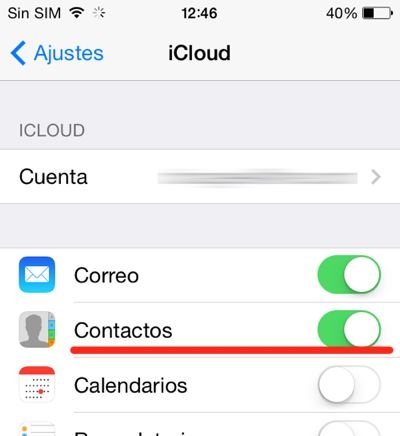
Para comprobar que existe dicha copia, entra en la web de iCloud desde tu navegador web del PC, con los datos de tu cuenta iCloud, y haz clic en Contactos. Allí podrás ver la agenda de tu móvil.
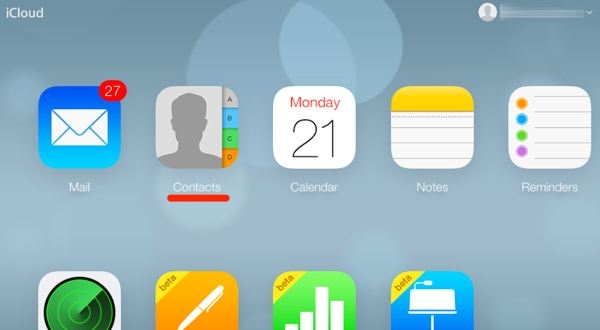
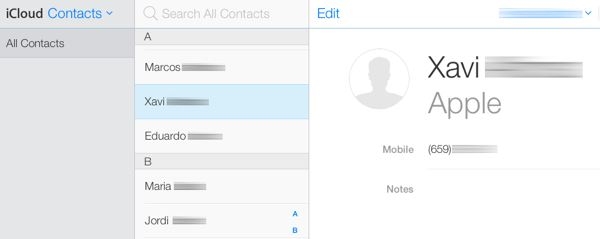
2. Una vez te has asegurado de que tienes copia de seguridad de tus contactos del iPhone, toca cambiar un par de cosas de la configuración del Android. Coge el terminal y ve a Ajustes > Cuentas > Google. Haz clic en la cuenta de Google que tienes configurada en el móvil, y desactiva la sincronización de contactos. Esto impedirá que tu Android use los contactos de Google.

3. A pesar de haber desactivado la sincronización de contactos de Google, lo más probable es que ya los tengas en tu agenda, ya que se sincronizan al configurar tu cuenta Google cuando enciendes el móvil por primera vez. Si no te interesa conservarlos y sólo quieres los que tenías en tu iPhone (como es mi caso), es hora de borrarlos. ¡Por suerte no hay que hacerlo uno a uno! Ve a Ajustes > Aplicaciones, desliza la pantalla hacia la izquierda hasta ver la sección Todas y aquí, busca dos apps: Contactos e Información de los contactos. Para localizarlas fácilmente, fíjate en el icono.
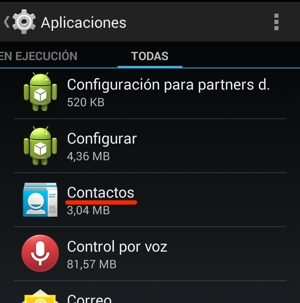
Entra en esas dos apps y borra los datos. Con ello, habrás borrado los contactos.

Ojo, puede que aún te quede algún contacto en la agenda, proveniente de otra aplicación. En mi caso, aún había 12 entradas de contactos de WhatsApp, que tuve que borrar a mano. Pero no es lo mismo borrar 12 contactos que borrar 87. La mayoría de ellos desaparecerán al borrar los datos de estas dos apps.
4. Ahora vuelve a la sección de contactos en la web de iCloud, selecciona todos los contactos con ctrl+A, haz clic en la ruedecita dentada de la esquina inferior izquierda, y elige la opción Export vCard.
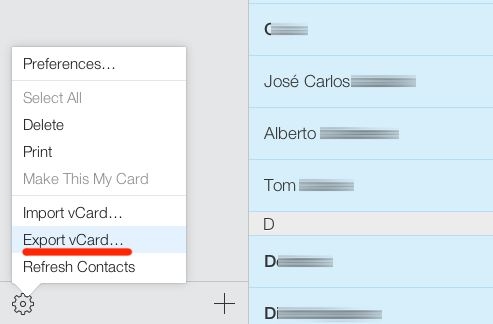 Todos tus contactos se exportarán a un fichero vcf. Ahora queda lo más fácil: simplemente envíate ese fichero adjunto en un email a tu cuenta de Gmail, y abre el mensaje desde el Android. Haz clic en el adjunto, y los contactos contenidos en el vcf se copiarán directamente en tu agenda (o, como en mi caso, el sistema te preguntará en qué cuenta quieres crear los contactos, si tienes más de un correo configurado).
Todos tus contactos se exportarán a un fichero vcf. Ahora queda lo más fácil: simplemente envíate ese fichero adjunto en un email a tu cuenta de Gmail, y abre el mensaje desde el Android. Haz clic en el adjunto, y los contactos contenidos en el vcf se copiarán directamente en tu agenda (o, como en mi caso, el sistema te preguntará en qué cuenta quieres crear los contactos, si tienes más de un correo configurado).

¡Listo! Ya tengo todos mis contactos en Android tal y como los tenía en el iPhone, y sin usar los de Google.
